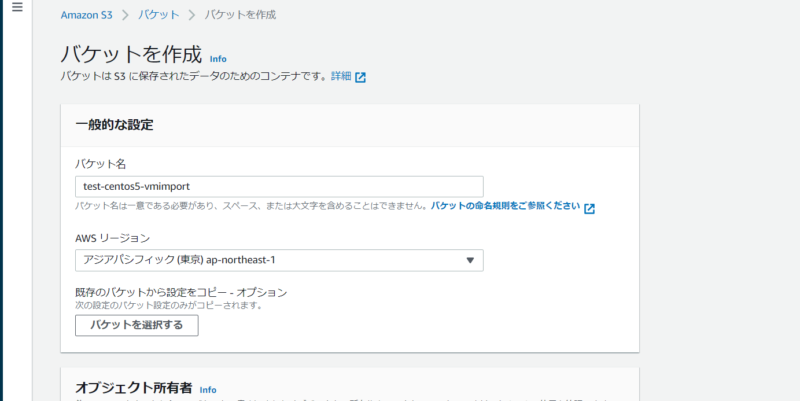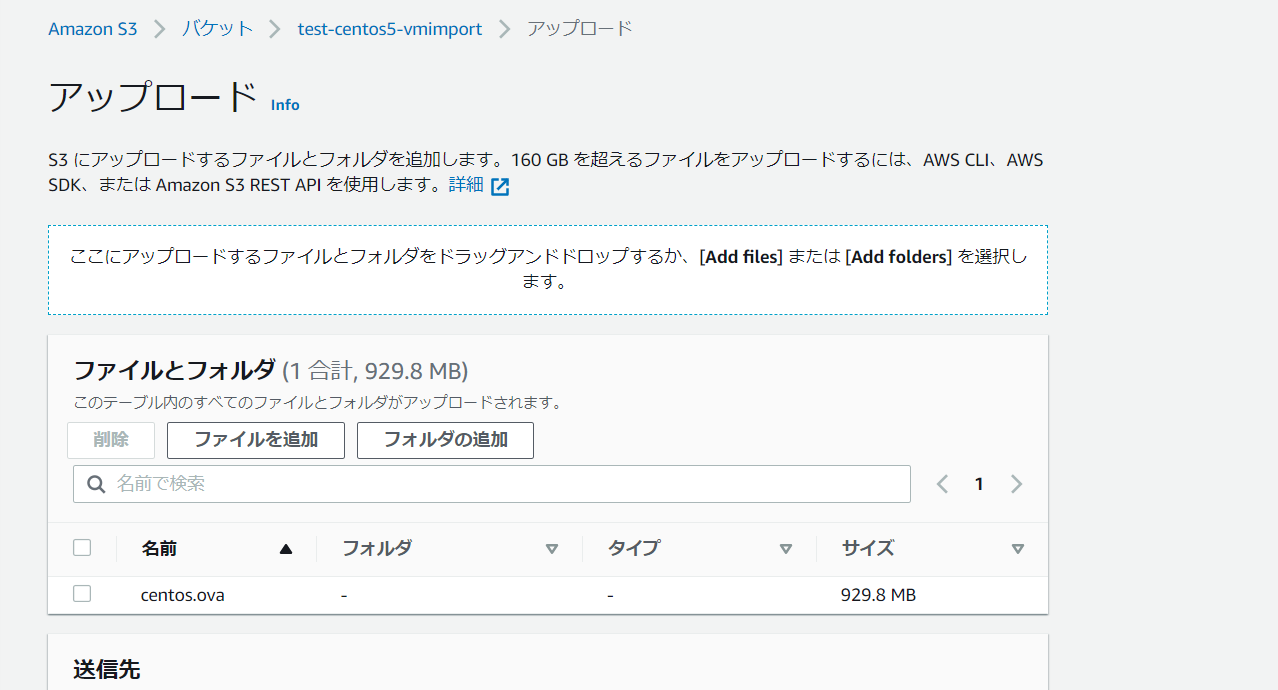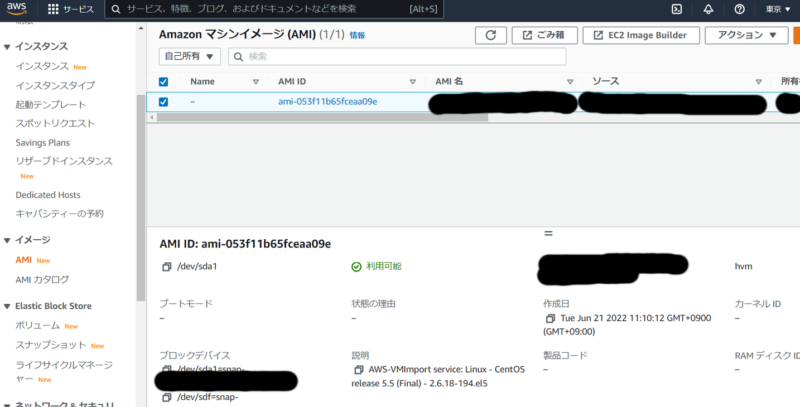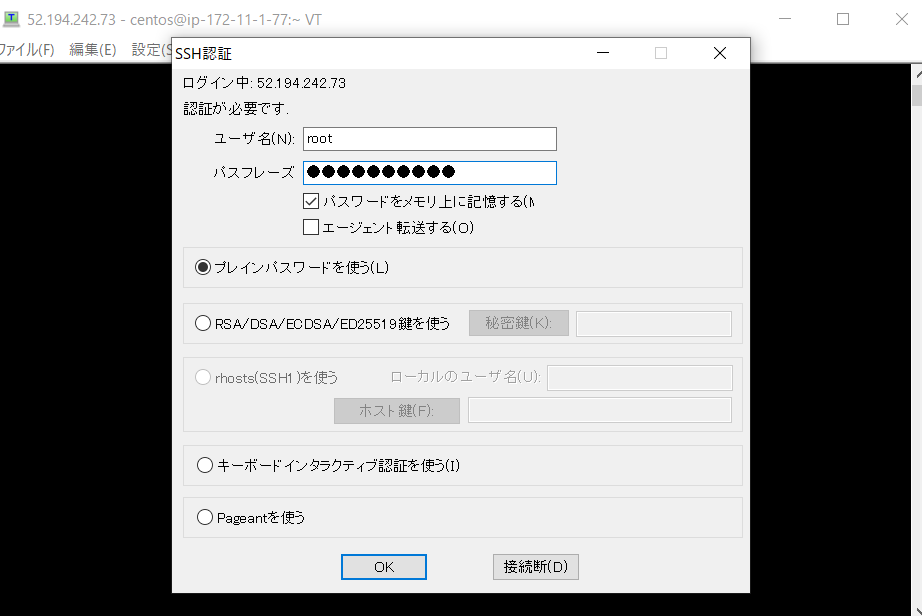CentOS 5をAWS VM Importを使用してAWS移行(インポート編)

目次
目的
【エンジニア募集中】フルリモート可◎、売上/従業員数9年連続UP、平均残業8時間、有給取得率90%、年休124日以上 etc. 詳細はこちらから>
古いCentoOsをAWS VM Importを使用してAWSに移行します。
CloudEndureを使用した方が、簡単に移行出来ますが
今回はVM Importを使用して移行を実施ます。
この記事では「CentOS 5をAWS VM Importを使用してAWS移行(エクスポート編)」の続きとなっています。
前提
・AWSコンソールが使用可能であること
・AWS CLIが使用可能であること
インポートファイル格納用のS3を作成
AWSコンソールからS3を作成します。
バケット名:test-centos5-vmimport
バケット名以外はデフォルトのままで作成しました。
作成したS3にOVAファイルアップロード
今回はAWSコンソールからアップロードしましたが
ファイルサイズが100Mを超える場合、マルチパートアップロードを
使用した方が早くアップロードが可能です。

AWS VM Importに必要なロールを作成
必要なロールはAWSのサイトに載っています。
https://docs.aws.amazon.com/ja_jp/vm-import/latest/userguide/vmie_prereqs.html#vmimport-role
①ロールを作成します。
作成ファイル:C:\import\trust-policy.json
|
1 2 3 4 5 6 7 8 9 10 11 12 13 14 15 |
{ "Version": "2012-10-17", "Statement": [ { "Effect": "Allow", "Principal": { "Service": "vmie.amazonaws.com" }, "Action": "sts:AssumeRole", "Condition": { "StringEquals":{ "sts:Externalid": "vmimport" } } } ] } |
AWS CLIを使用して作成します。
|
1 |
1aws iam create-role --role-name vmimport --assume-role-policy-document "file://C:\import\trust-policy.json" |
②ロールのポリシーを作成します。
作成ファイル:C:\import\role-policy.json
|
1 2 3 4 5 6 7 8 9 10 11 12 13 14 15 |
{ "Version": "2012-10-17", "Statement": [ { "Effect": "Allow", "Principal": { "Service": "vmie.amazonaws.com" }, "Action": "sts:AssumeRole", "Condition": { "StringEquals":{ "sts:Externalid": "vmimport" } } } ] } |
AWS CLIを使用して作成します。
|
1 |
1aws iam put-role-policy --role-name vmimport --policy-name vmimport --policy-document "file://C:\import\role-policy.json" |
AWS VM Importを実行
作成ファイル:C:\import\containers.json
S3Bucket: test-centos5-vmimport ※OVAファイルが格納されているバケット
S3Key: centos.ova ※OVAファイルのパス
|
1 2 3 4 5 6 7 8 9 10 |
[ { "Description": "Centos5 Server OVA", "Format": "ova", "UserBucket": { "S3Bucket": "test-centos5-vmimport", "S3Key": "centos.ova" } } ] |
AWS CLIを使用して作成します。
|
1 |
1aws ec2 import-image --description "Centos5 Server OVA" --disk-containers "file://C:\import\containers.json" |
コマンドの実行結果に「ImportTaskId」の項目があるので、これをメモする
“ImportTaskId”: “import-ami-xxxxxxxxxx”,
AWS VM Importの実行進捗を確認
AWS CLIで以下のコマンドで進捗を確認できます。
※「import-ami-xxxxxxxxxx」の部分は上記手順で取得した値に変更してください。
|
1 |
1aws ec2 describe-import-image-tasks --import-task-ids import-ami-xxxxxxxxxx |
取得結果に「Status」が表示されています。「completed」になるまで待ちます。
ステータス一覧です。
active : インポートタスクは進行中です。
deleting : インポートタスクはキャンセルされています。
deleted : インポートタスクはキャンセルされました。
updating : インポートのステータスを更新しています。
validating : インポートしたイメージを検証中です。
validated : インポートしたイメージが検証されました。
converting : インポートしたイメージを AMI に変換しています。
completed : インポートタスクは完了し、AMI はすぐに使用できます。
AMIの確認
AWSコンソールでImportされたAMIを確認します。
AMIをEC2として起動
EC2と起動して、元々設定されていたユーザーでログイン出来ればインポート完了です。
以上
【エンジニア募集中】フルリモートも◎(リモート率85.7%)、平均残業8時間、年休124日以上、有給取得率90% etc. 詳細はこちらから>